
时间:2021-06-19 13:55:17 来源:www.win10xitong.com 作者:win10
不管现在的win10系统有多稳定,只要试软件都会有问题存在。这不今天就有用户遇到了win10画面怎么优化的情况,这个对于那些比较熟悉win10系统的网友处理起来很简单,但是不太熟悉电脑的网友面对win10画面怎么优化问题就很难受了。那我们能不能自己解决这个win10画面怎么优化的问题呢?完全可以按照小编的这个方法:1.左键点击菜单图标,打开设置。2.在设置中找到系统,并点击打开就比较简单的处理它了。怎么样,是不是感觉很容易?如果你还不是很明白,那接下来就由小编再次说说win10画面怎么优化的详细解决法子。
推荐系统下载:win10
解决方法:
1.左键单击菜单图标打开设置。
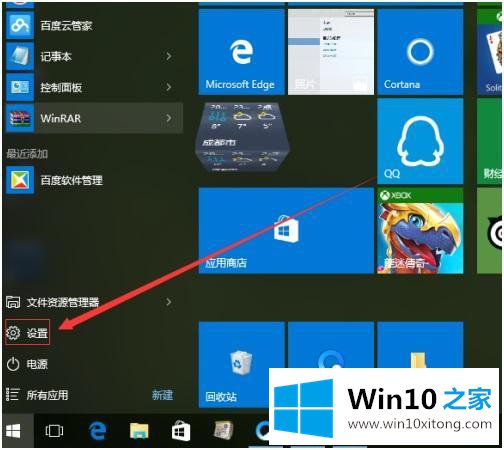
2.在设置中找到系统,然后单击打开。
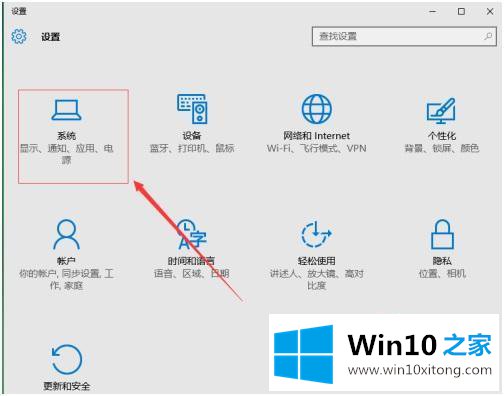
3.在设置中找到“关于”,然后单击它。
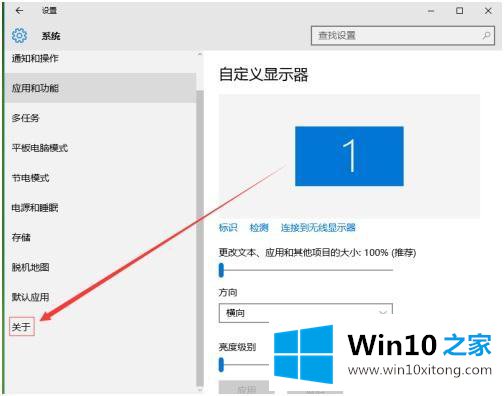
4.滑动到右侧底部。
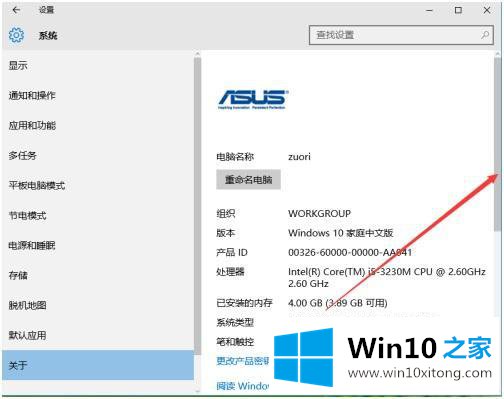
5.找到底部的系统信息,打开。
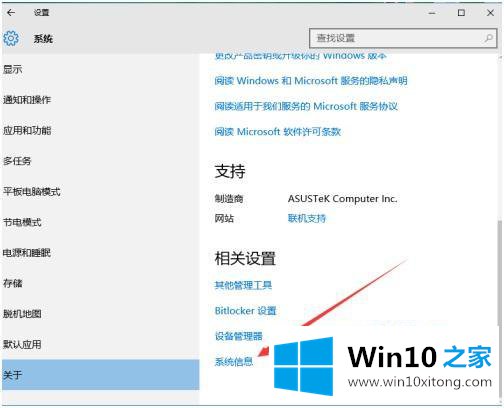
6.选择高级系统设置并打开它们。
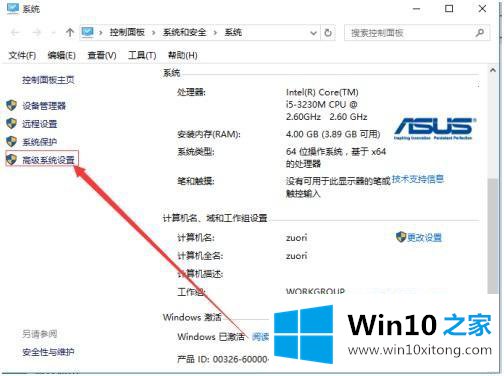
7.在系统属性中选择高级,然后左键单击设置。
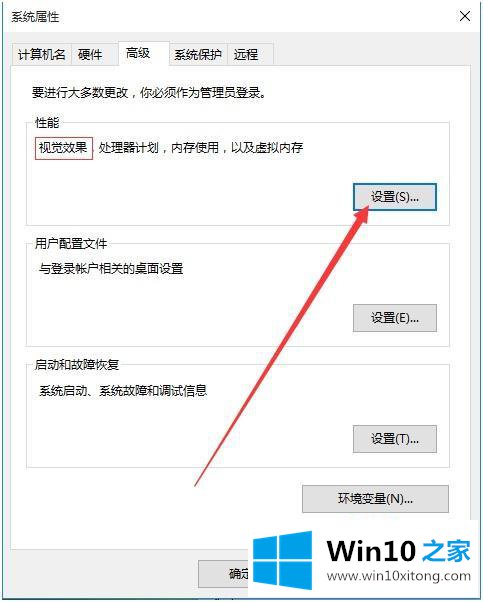
8.换成“调整到最好的样子”,就可以完成设定,就可以体验了。
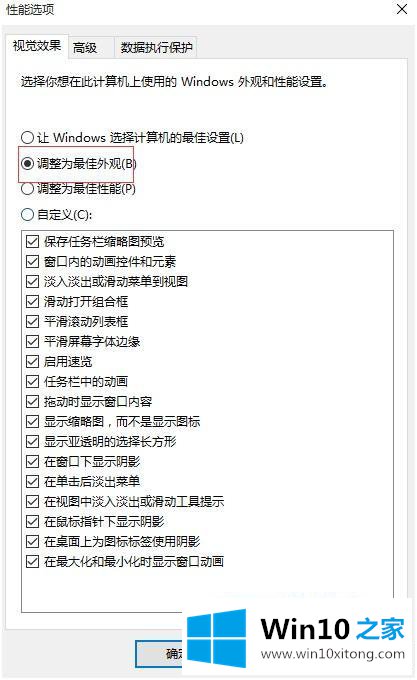
以上是提高win10系统画质的步骤。如果觉得画面不清晰或者视觉效果不好,可以按照以上方法解决。
上面的内容就是和大家说的win10画面怎么优化的详细解决法子,欢迎大家给小编进行留言。